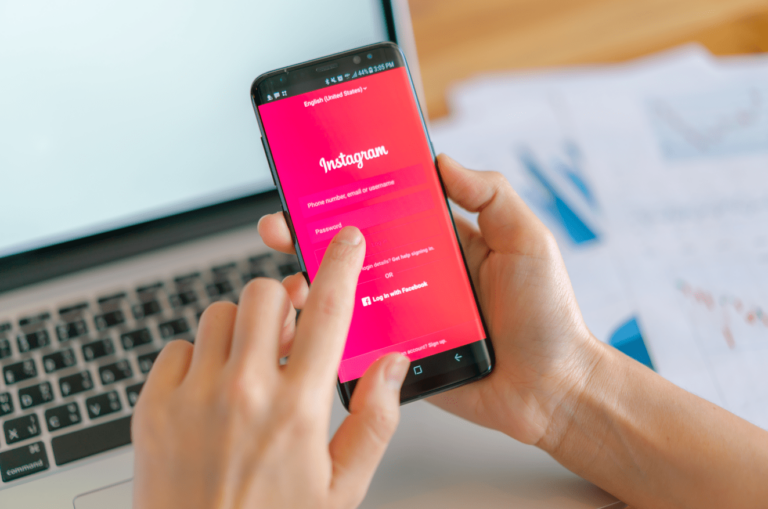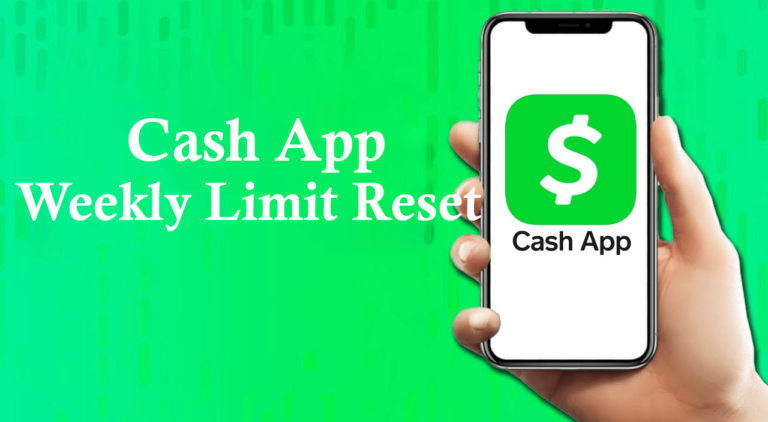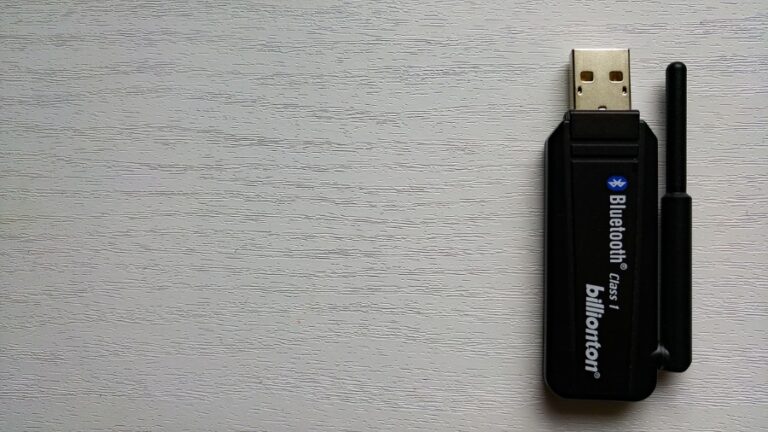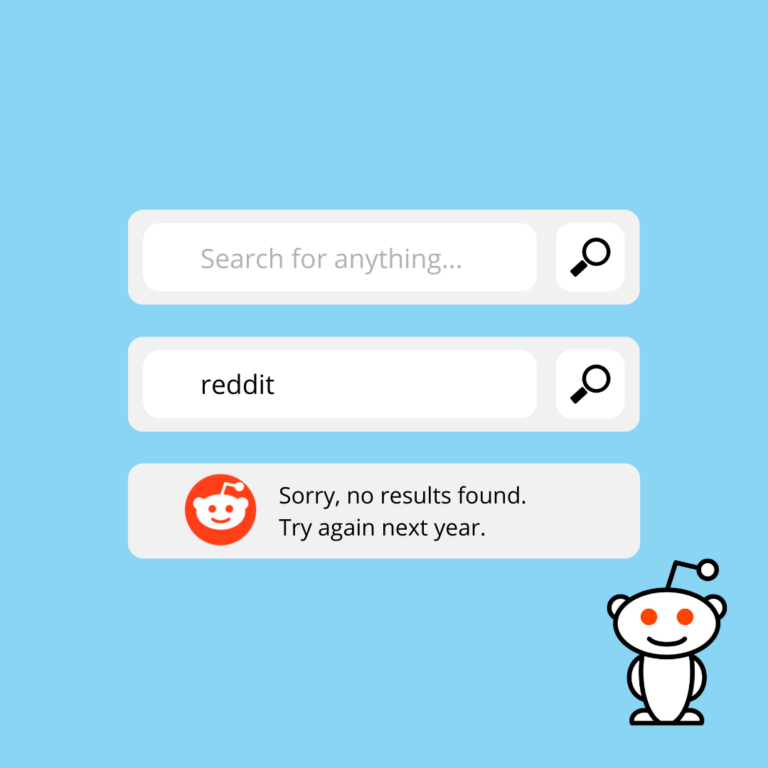Как да направите прозрачен фон в MS Paint
Ако редовно използвате Microsoft Paint като основен инструмент за графичен дизайн, може да откриете, че искате да създадете прозрачен фон. Може би искате да подобрите работата си, като насочите гледната точка на зрителя към определена част от изображение. Или може би искате да наслоите определено изображение върху друго без нежелана бъркотия на фона.

Каквато и да е причината ви, разбирането как да внедрите инструмента за прозрачност в MS Paint може да подобри цялостното качество на вашата работа. За щастие процесът е сравнително лесен.
Программы для Windows, мобильные приложения, игры - ВСЁ БЕСПЛАТНО, в нашем закрытом телеграмм канале - Подписывайтесь:)
В тази статия ще ви запознаем с ръководство стъпка по стъпка как успешно да активирате инструмента за прозрачност на MS Paint от вашия работен плот. Освен това ще предоставим съвети относно всички проблеми, с които може да се сблъскате, докато правите това.
Как да направите прозрачен фон на Windows 10 с помощта на MS Paint
Ако редактирате конкретно изображение с помощта на MS Paint, може да пожелаете да създадете прозрачен фон за по-добър общ ефект. Ето как да го направите с помощта на Windows 10:
- Отворете изображението, което искате да използвате в Paint на вашия компютър.

- След това щракнете върху Избор от лявата страна на лентата, разположена в горната част на вашата страница.

- Изберете опцията Прозрачен избор от наличния списък.

- От падащото меню Избор изберете Избор в свободна форма.

- Проследете областта, която искате да запазите, като задържите левия бутон на мишката и плъзнете.

- Щракнете с десния бутон върху правоъгълника, който се появява около очертаната област, и изберете Изрежи.

- Отворете нова страница в Paint и натиснете Ctrl + V, за да поставите вашето изображение.

- Картината вече ще има прозрачен фон.

Как да направите прозрачен текстов фон с помощта на MS Paint
Прозрачен текстов фон често се използва в MS Paint за подобряване на дизайнерския ефект. Функцията може да добави дълбочина към вашия проект и е удобна част от знанията.
Ето как да го направите:
- От лентата с инструменти от лявата страна на прозореца изберете иконата Текст (Тя включва главно A).

- След като изберете тази икона, ще забележите куп нови икони на вашата страница. Изберете иконата за прозрачен фон.

- След това използвайте мишката, за да начертаете текстово поле, където искате да се появи написаното от вас. Не бързайте с това, защото след като това бъде зададено, няма да можете да го преоразмерите, без да започнете от нулата.

- Изберете шрифта, размера и цвета, които искате да използвате от лентата с инструменти, след което въведете текста си.

- След като сте доволни, щракнете извън текстовото поле, за да зададете промените си.

- След това ще забележите, че фонът на текста вече е прозрачен.

Какво да направите, когато MS Paint Transparent Background не работи
Ако сте изпълнили всички стъпки за създаване на прозрачен фон, но по някаква причина функцията все още не работи. Например може да откриете, че някои части от областта, която сте избрали, не стават прозрачни.
По-често проблемът се дължи на пропускане на една от стъпките при използване на инструмента за прозрачна селекция. Например, може да сте забравили да поставите отметка в това квадратче, преди да щракнете върху Правоъгълна селекция или Избор в свободна форма.
Не се страхувайте, защото имаме лесен начин да коригираме този проблем. Просто следвайте тези стъпки, като се уверите, че няма да пропуснете нищо:
- Отворете изображението, което искате да редактирате в MS Paint, след това щракнете с десния бутон върху изображението и изберете Отваряне с.

- От лентата с инструменти изберете Цвят 2 и изберете фонов цвят за вашето изображение.

- След това щракнете върху инструмента Eyedropper в лентата с инструменти.

- Изберете фона на изображението, сега ще можете да отделите изображението си от фона.

- Отидете в менюто Избор в лентата с инструменти и щракнете върху Прозрачна селекция от наличните опции. Уверете се, че квадратчето за отметка до тази функция е поставено.

- В този момент можете да изберете правоъгълна селекция или селекция в свободна форма.

- Сега изберете частта от изображението, която искате да отделите, като щракнете с левия бутон на мишката.

- Щракнете с десния бутон върху изображението и изберете Изрязване или Копиране.

- Отворете нов файл на Paint и щракнете с десния бутон, за да поставите избраното от вас изображение.

- Сега фонът трябва да е прозрачен.

Ако сте следвали тези стъпки и все още се борите да създадете прозрачен фон, тогава може да искате да внедрите софтуер за конвертиране на изображения. Пример за такава система е тази на Microsoft Конвертор на изображения което може да ви помогне да прецизирате всички проблеми, които може да имате с прозрачността на MS Paint.
Бъдете по-прозрачни
Добавянето на прозрачен фон към изображение в MS Paint може да ви помогне да подобрите цялостния дизайн на вашия проект. Да знаете как да използвате този инструмент може да бъде решаваща част от вашето пътуване за редактиране на графики, особено ако сте начинаещ. Много хора, които тепърва започват да се занимават с графичен дизайн, могат да изберат да използват MS Paint като начин да се запознаят с процеса на редактиране, преди да преминат към по-усъвършенстван софтуер.
Използвате ли MS Paint за вашите проекти? Лесно ли ви е да създадете прозрачен фон? Уведомете ни за вашите преживявания в секцията за коментари по-долу.
Программы для Windows, мобильные приложения, игры - ВСЁ БЕСПЛАТНО, в нашем закрытом телеграмм канале - Подписывайтесь:)